我们在做PPT文件时为了提醒自己突出着重点,会在幻灯片上添加批注,如何在PPT中添加批注呢?怎么操作呢?下面我就给大家说明,请看具体教程。
如何给PPT添加备注或批注?
1、打开PPT,翻到需要添加批注的幻灯片;

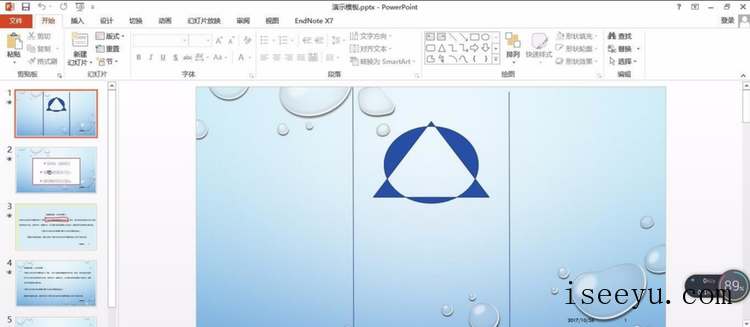
2、点击“插入”-“批注”;

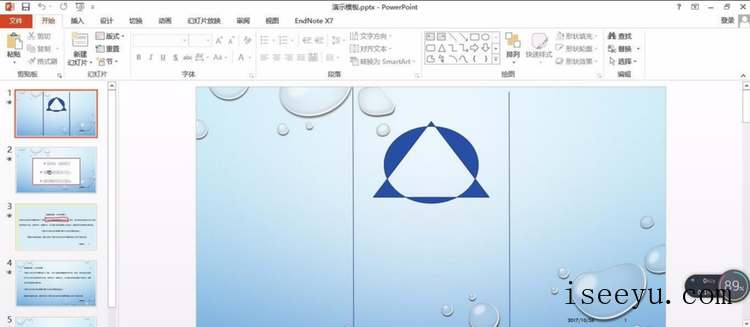
3、我们可以看到右侧出现批注的方框;


4、我们可以键入内容,并可以进行回复;

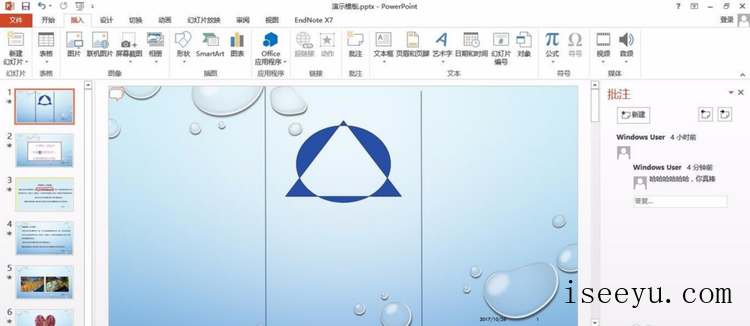
5、放映幻灯片时,不会出现批注的内容;

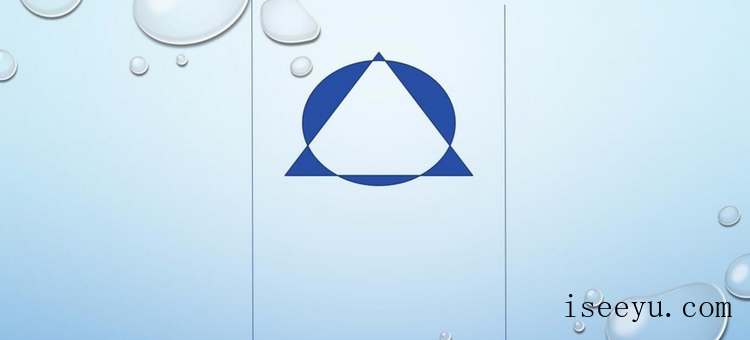
6、在幻灯片的下方可以添加备注;

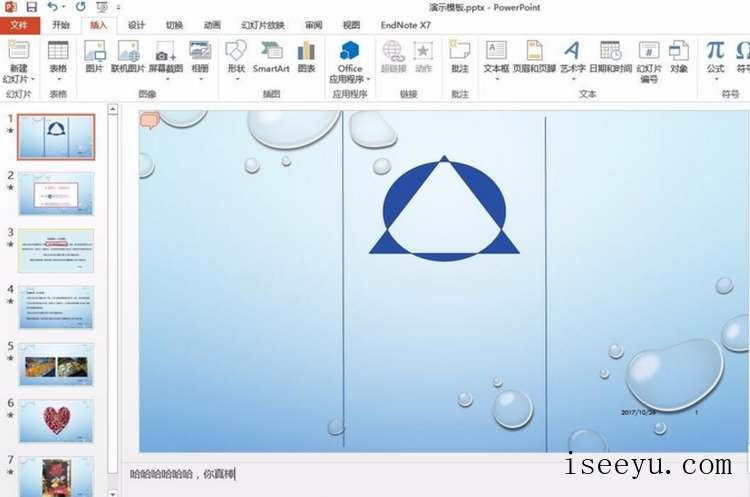
7、幻灯片放映时,右键后选择“演示者视图”;

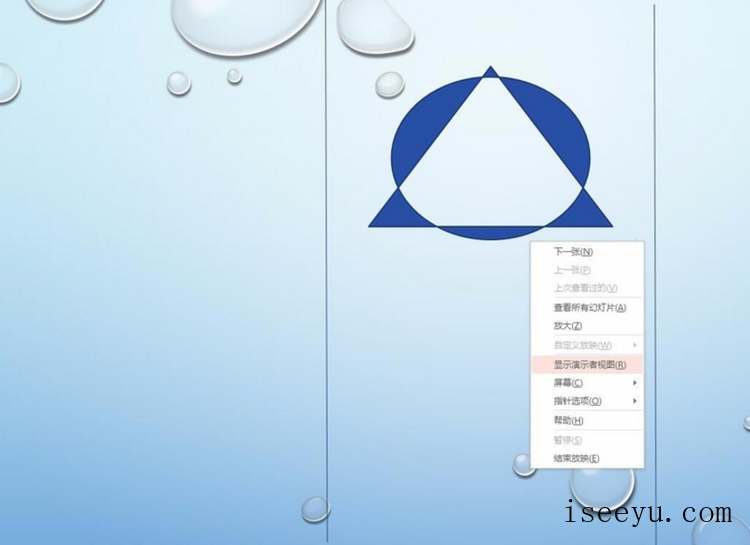
8、我们可以看到备注内容;

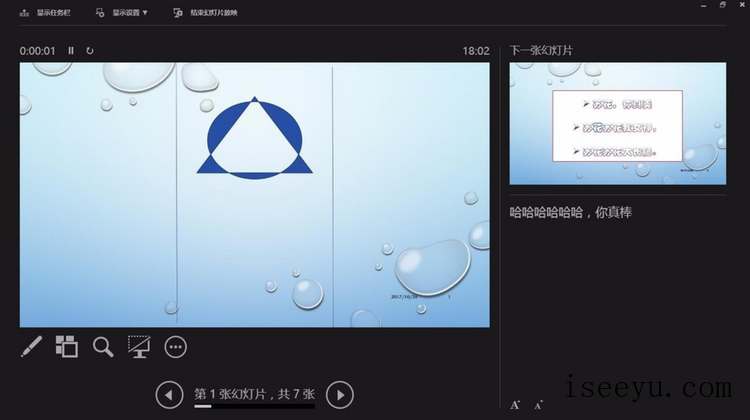
给PPT幻灯片添加备注的操作方法就介绍到这,大家可以自行试试(了解更多精彩教程资讯,请关注chuwenyu.com(初吻鱼))。






